Comment apparaître invisible (hors ligne) sur Facebook Chat and Messenger

Facebook Messenger n'est plus un moyen pour vous de partager quelques blagues avec vos amis. Selon la plate-forme que vous utilisez, il peut lire vos messages SMS, émettre des appels vocaux et même des appels vidéo..
Si tout cela devient trop et que vous en avez marre d'être harcelé tous les jours, vous voudrez peut-être faire une pause temporaire avec Facebook. En d'autres termes, il est temps d'aller invisible.
Mais comment? Avec autant de versions de l'application, c'est plus facile à dire qu'à faire. Dans cet article, nous allons vous montrer comment apparaître hors ligne sur Facebook sur certains des systèmes d'exploitation les plus populaires..
Utilisation de l'application Web Facebook
Si vous vous connectez toujours à Facebook via un navigateur Web, vous êtes minoritaire. Selon les statistiques les plus récentes de la société, près de 90% de ses utilisateurs actifs quotidiens accèdent maintenant au réseau sur des appareils mobiles..
C'est peut-être pour cette raison que Facebook semble avoir négligé l'aspect chat de l'application Web. Franchement, c'est déroutant.
Bien que la marque Messenger fasse partie du lexique Facebook depuis 2013, Facebook n'a toujours pas réussi à créer une expérience unifiée pour les utilisateurs de navigateurs. Il y a Facebook Chat et Facebook Messenger.
Les deux applications sont liées au même ensemble de messages dans votre boîte de réception, mais elles ont des ensembles d'options légèrement différents et fonctionnent de manière légèrement différente..
L’un des aspects qui les différencient est de paraître invisible.
Remarque: Apparaître invisible sur Facebook n'affectera pas votre capacité à interagir avec les robots Messenger. 12 Amazing Facebook Messenger Bots: chattez avec 12 étonnants Facebook Messenger bots: chattez Avec Facebook Messenger a une tonne de fonctionnalités que la plupart des gens utilisent à peine, voire ne sont même pas conscient de. L'un des plus impressionnants d'entre eux sont les "bots". Lire la suite .
Messager
Tout d’abord, regardons comment apparaître hors ligne sur Messenger.
Pour commencer, cliquez sur le bouton Messager raccourci dans le panneau à gauche de votre écran. Vous pouvez également sélectionner l'icône appropriée dans la barre bleue en haut de l'écran d'accueil de Facebook, puis cliquer sur Tout voir dans Messenger.
Une fois que vous regardez votre écran d’accueil Messenger, vous devez localiser le équipement icône dans le coin supérieur gauche. Cliquez dessus et choisissez Réglages.

Une nouvelle fenêtre apparaîtra. Ensuite, vous devez localiser le Statut actif section et faites glisser la bascule à côté de Montre quand tu es actif dans le De position. Cliquer sur Terminé quand vous avez fini.
Chat Facebook
Il est également possible de devenir invisible sur Facebook Chat en utilisant les outils de l'écran d'accueil principal..
Bizarrement, le chat Facebook offre en réalité un niveau de contrôle plus granulaire de votre visibilité. Cela semble étrange étant donné que c'est le seul endroit sur l'ensemble du réseau social où Facebook utilise encore largement le nom de marque Chat..
La fonction de discussion occupe le panneau situé à droite de l'écran. Pour vous déconnecter, cliquez sur le bouton équipement dans le coin en bas à droite (à côté de Chercher).

C'est là que vous pouvez obtenir des informations spécifiques. Vous verrez deux options importantes auxquelles vous devez faire attention: Désactiver le chat et Désactiver les appels vidéo / vocaux. Ceux-ci sont, espérons-le, explicites. Vous pouvez en désactiver un et laisser l’autre activé si vous le souhaitez..
Fait intéressant, vous pouvez spécifier certaines personnes pour lesquelles vous souhaitez apparaître en ligne ou hors ligne. Cliquez sur Désactiver le chat et une nouvelle fenêtre apparaîtra.
Sélection d'une des deux options du bas-Désactiver le chat pour tous les contacts sauf ou Désactiver le chat pour certains contacts uniquement-vous permet de contrôler qui peut et ne peut pas vous voir. Il suffit de taper le nom des personnes dans la case et de cliquer sur D'accord Quand tu es prêt.

De même, le Désactiver les appels vidéo / vocaux Cette option offre également des niveaux supplémentaires de granularité. Lorsque vous cliquez sur le lien, vous pouvez choisir de désactiver la fonctionnalité pendant une heure, jusqu'à 8 heures le lendemain, ou jusqu'à ce que vous la réactiviez manuellement..

Enfin, il convient également de noter la Bloquer les paramètres option. Cela vous permet d'empêcher complètement certaines personnes de vous contacter. Il suffit d'aller à Paramètres de blocage> Bloquer les utilisateurs pour le mettre en place.

Utilisation des applications du Windows Store Windows
Comme sur le mobile, il existe deux versions de Facebook dans le Windows Store; une application Facebook de base et une application spécifique à Messenger.
Prêt à être confus? Bien.
Si vous utilisez l'application Facebook principale, vous ne pouvez apparaître comme invisible qu'en utilisant la méthode de discussion Facebook décrite ci-dessus. Il n'y a aucun moyen d'accéder à Messenger.
Si vous utilisez uniquement l'application Messenger Comment utiliser Messenger sans Facebook? Comment utiliser Messenger sans Facebook Ce n'est pas parce que vous avez juré de Facebook que vous ne pouvez pas profiter de tout ce que Messenger a à offrir! Ces étapes vous permettront d’utiliser Messenger sans créer de compte Facebook. Lire plus (et peut-être pas utiliser Facebook du tout), cliquez sur le bouton Personnes dans le coin inférieur droit, puis sélectionnez le actif onglet en haut de la page. Faites glisser la bascule à côté de votre nom en fonction de vos préférences.
Utilisation des applications Facebook Android et iOS
Bien que les applications Android et iOS Messenger présentent encore des différences de conception très mineures, les fonctionnalités des deux applications sont presque identiques. Le processus pour vous rendre invisible tout en discutant est le même sur les deux plates-formes.
Encore une fois, le processus n'est pas évident si vous ne savez pas ce que vous faites. C'est presque comme si Facebook ne voulait pas que tu apparais hors ligne.
Lancez l'application, et vous verrez une liste de toutes vos discussions les plus récentes. Dans le coin supérieur droit (sous Android) ou dans le coin supérieur gauche (sous iOS), vous verrez votre photo de profil. Appuyez dessus.
Ensuite, faites défiler jusqu'à trouver un paramètre étiqueté Statut actif et appuyez une seconde fois. Une nouvelle fenêtre s'ouvrira. Vous pouvez activer ou désactiver votre statut en utilisant le curseur en conséquence.
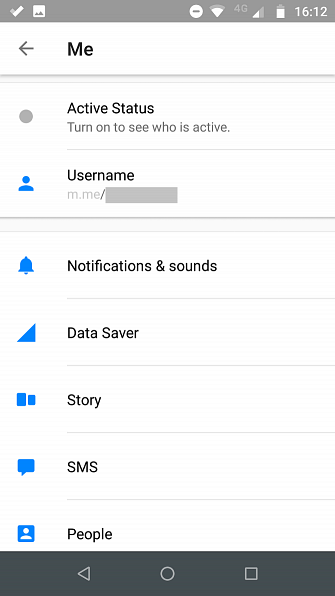
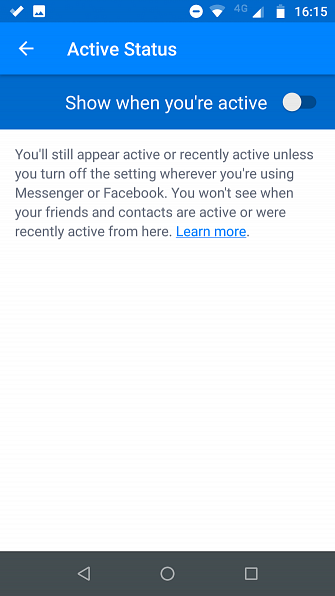
Remarque: Le processus est différent si vous souhaitez désactiver complètement Facebook Messenger. Comment désactiver Facebook Messenger. Comment désactiver Facebook Messenger. La désactivation de votre compte Facebook ne désactive PAS votre compte Messenger. Alors, voici comment désactiver Facebook Messenger. Lire la suite .
Restez-vous invisible sur Facebook Messenger?
Pourquoi Facebook rend-il si difficile de se déconnecter en utilisant ses différents produits basés sur le chat? C'est tellement compliqué que très peu d'utilisateurs prennent probablement la peine d'apporter les modifications.
En effet, comparez le processus sur Facebook à une application comme Skype, ce qui facilite la modification de votre statut et permet de conclure facilement que Facebook a des arrière-pensées..
Saviez-vous qu'il était si difficile de vous déconnecter de Facebook? Utilisez-vous même Facebook Messenger ou êtes-vous trop inquiet de ce que Facebook connaît de vous sur Facebook? Confidentialité: 25 choses que le réseau social connaît de vous Confidentialité Facebook: 25 choses que le réseau social connaît de vous Facebook connaît un nombre surprenant de nous - informations que nous volontairement volontaire. À partir de ces informations, vous pouvez être placé dans un groupe démographique, enregistrer vos "j'aime" et surveiller vos relations. Voici 25 choses que Facebook sait sur… Lire la suite? De toute façon, nous espérons que vous avez appris quelque chose de cet article. Si vous recherchez d'autres astuces sur Facebook Messenger, consultez ce guide sur la signification des icônes et des symboles de Facebook Messenger..
Crédit d'image: Patrick Foto / Shutterstock
En savoir plus sur: Facebook, Facebook Messenger, Chat en ligne, Confidentialité en ligne.


